如何在 Chromebook 上複製和粘貼

在切換到 Chromebook 時,您可能想知道的第一件事是如何做基本的事情——你在以前的操作系統中掌握的那種東西。複製和粘貼是您必須在某一時刻使用的一項基本功能。

Vim 是可用於類 Unix 系統的最強大、最通用的代碼編輯器。它是由 Bill Joy 開發的 Vi 編輯器的擴展。Vim 在大多數 Linux 和 BSD 系統上默認可用。
因此,您可以在所有系統和遠程機器上使用相同的編輯器。Vim 嚴謹的詞彙也使其極其高效和富有表現力。
Vim 不同於傳統的 Linux 文本編輯器。它保持了 Unix 哲學,即做一件事並把它做好。基本概念是,作為程序員,我們將大部分時間花在編輯代碼上,而不是編寫代碼上。
Vim 提供了幾種模式來解決這個問題。每種模式都有不同的作用,並通過按鍵控制。基本的 vim 模式是普通模式、可視模式、插入模式和命令模式。

我們使用普通模式來審查代碼和執行快速操作。視覺模式用於突出顯示文本部分,插入模式用於添加文本。您將使用命令模式鍵入各種 vim 命令。
當您打開 vim 時,它以正常模式啟動。您可以通過輸入i鍵切換到插入模式。這將在光標位置調用插入模式。您應該會在左下角看到一個指示。
現在您可以輸入任何文本,vim 會將這些文本複製到緩衝區中。要保存進度,請按退出鍵 切換回正常模式。現在輸入以下 vim 命令。
:w
還有其他方法可以進入插入模式。例如,您可以 在正常模式下按o在當前行的正下方插入文本。使用O在當前行上方插入文本。
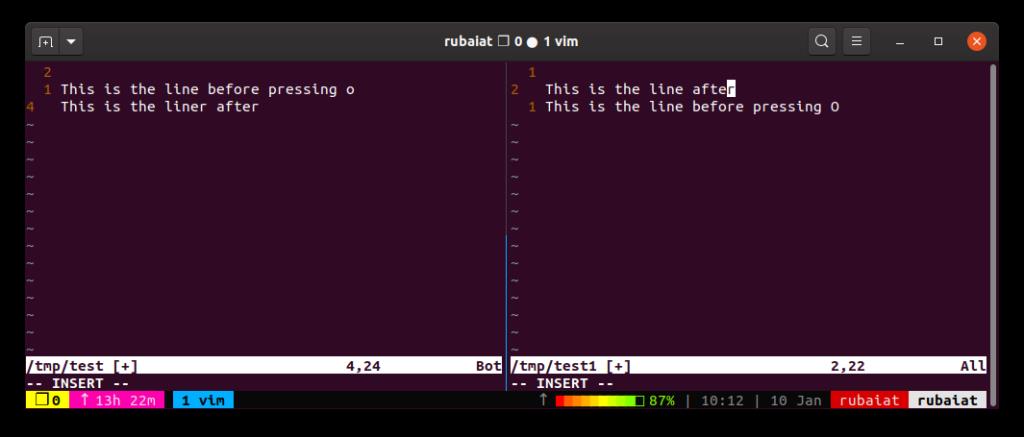
使用 I 在當前行的開頭插入文本。您可以使用a鍵在光標後立即附加文本。使用A 在行尾添加文本。
要保存並退出當前文件,請切換到命令模式,然後鍵入以下內容。
:wq
Vim 用戶大部分時間都處於正常模式。您可以在此處瀏覽文本並進行快速編輯。在任何模式下按退���鍵都會帶您進入正常模式。
vim 沒有使用標準的箭頭鍵,而是使用hjkl (h代表左,j代表向下,k代表向上,l代表右)進行導航。乍一看,這似乎適得其反。但是,vim 這樣做是為了節省用戶到達鍵盤上的箭頭鍵所需的時間。
此外,與許多基於控制台的編輯器一樣,vim 鼓勵用戶遠離鼠標。不過,您可以配置 vim 以啟用鼠標支持。
您還可以逐字移動文本。例如,在正常模式下按w會將光標移動到下一個單詞的開頭。您可以使用b移動到當前單詞的開頭,並通過e結束。
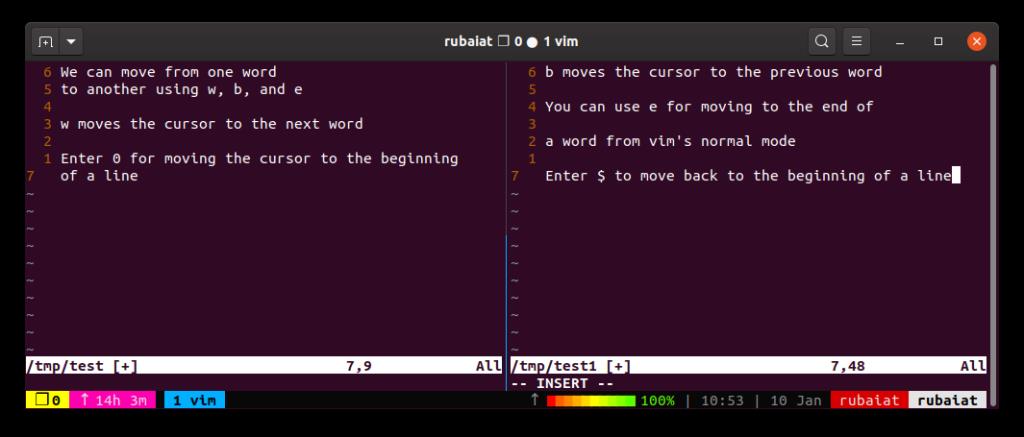
使用0 導航到一行的開頭,使用$移動到行尾。按H將光標移至屏幕頂部,M移至中間,L移至底部。您可以使用Ctrl+u和Ctrl+d上下滾動。如果在普通模式下按gg,vim 會將光標移到頂部。輸入G 移動到最後。
一旦您在正常模式下習慣了移動,您就可以學習 vim 編輯命令。使用x 刪除字符,使用s 替換。使用d運算符刪除文本。它以一個動議作為它的論點。其語法如下所示。
d{motion}
一個動作可以是任何東西。例如,在普通模式下按dw會刪除當前單詞。如果你輸入d$,vim 將刪除到行尾的所有內容。同樣,鍵入d0 將刪除到行首。使用dd刪除整行。
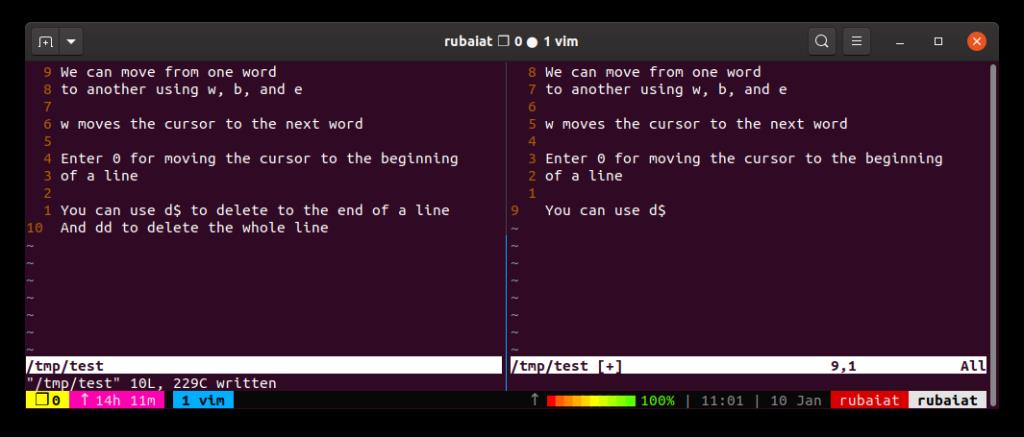
但是,您不需要刪除某些內容並進入替換模式進行更改。該Ç運營商允許我們進行更改VIM直接從正常模式運動。
c{motion}
因此,當您按cw 時,vim 會刪除當前單詞並使您進入插入模式。您的光標需要位於單詞的開頭,因為 vim 將從當前位置刪除。使用ciw來解決這個問題。這會在當前單詞內部進行更改。使用cc更改整行。
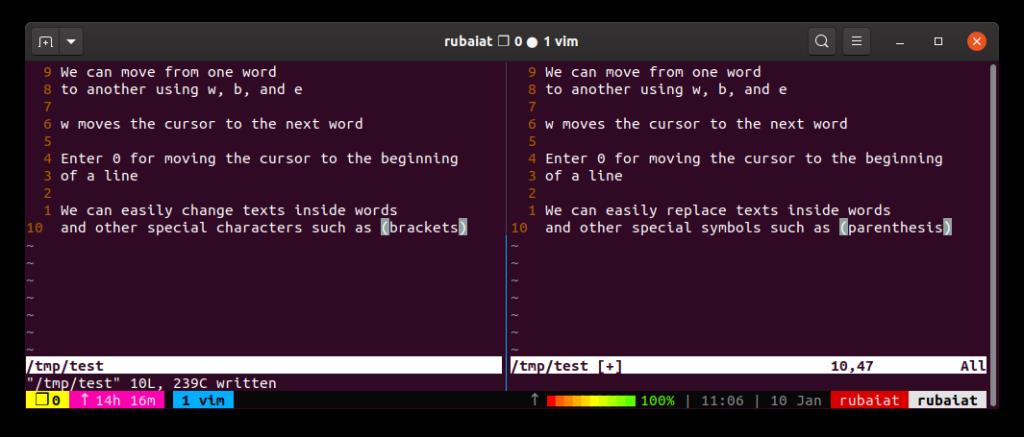
使用y複製動作,使用p粘貼它們。因此,yw複製當前單詞,而yy複製整行。您可以使用點重複上一個命令。運算符,使用u撤消更改,然後使用Ctrl+r重做更改。
如果您想在代碼中查找某些內容,請在 Linux 中使用以下 vim 命令。
/{regex}
這裡,regex 是一個正則表達式。按n 進入下一場比賽,按N進入上一場比賽。
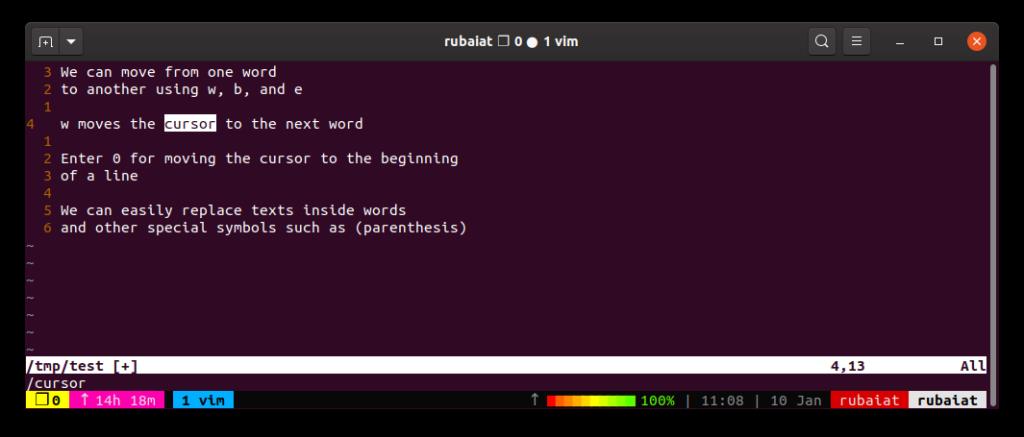
在可視模式下使用 vim 允許我們使用移動鍵選擇文本塊。這就是高級用戶在 vim 中移動代碼塊的方式。在正常模式下輸入v以切換到可視模式。
您現在可以使用導航鍵hjkl突出顯示部分文本或代碼。使用Ctrl+v切換到可視塊模式。在這裡,您可以選擇文本塊。您可以通過進入視線模式來突出顯示線條。使用V選擇視線模式。
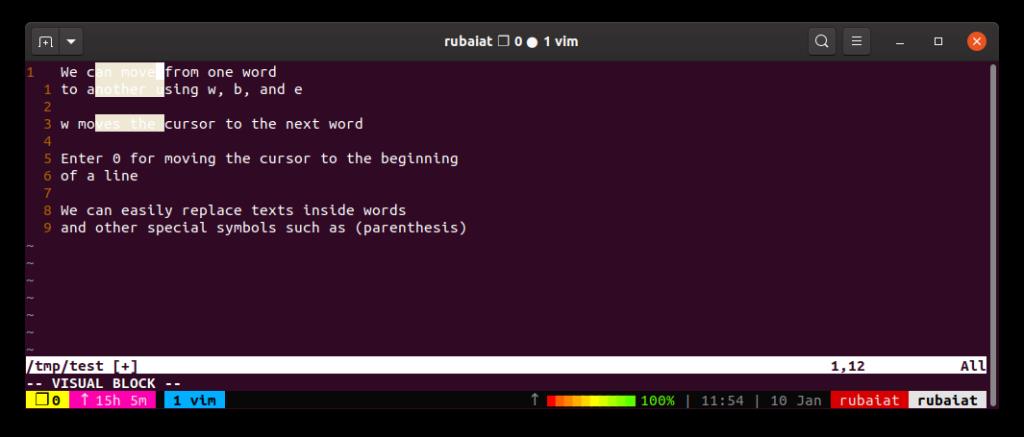
這允許我們一次對文本塊進行編輯。例如,您可以選擇一個文本塊並按y將文本複製到 vim 緩衝區中。
我們可以通過在普通模式下鍵入:來訪問命令模式。它會將光標帶到屏幕底部,然後是一個冒號。下面是一些 Linux 中最有用的 vim 命令。
將此 vim 備忘單加入書籤以快速訪問有用的 vim 命令。
Vim 是一個強大的編輯器,它消除了思考和編輯之間的鴻溝。一旦您精通 vim,編寫代碼就會變得更加令人興奮。儘管您需要多年的實踐才能真正掌握它,但了解 vim 基礎知識應該會讓您走上正軌。
在切換到 Chromebook 時,您可能想知道的第一件事是如何做基本的事情——你在以前的操作系統中掌握的那種東西。複製和粘貼是您必須在某一時刻使用的一項基本功能。
在現代科技時代,打字已成為許多職業最常見的活動之一。學會更快更準確地打字可以幫助您在相同的時間內完成更多的工作。
Ubuntu 因其健壯性和相對較少的錯誤而廣受歡迎。但它肯定不是沒有問題。其中一個問題是其 Wi-Fi 驅動程序。您可能會打開系統電源,卻發現您的 Wi-Fi 無法正常工作。
快速響應碼,簡稱 QR 碼,是一種高級條碼,包含比傳統條碼更多的信息。這些代碼是二維的,允許您垂直或水平掃描它們。
想在 Arch Linux 上安裝軟件包但不知道如何安裝?很多人第一次從基於 Debian 的發行版遷移到 Arch 時都會遇到這個問題。但是,您可以使用包管理器輕鬆管理基於 Arch 的系統上的包。
Spotify 是最大的音樂流媒體服務之一。它具有適用於移動(Android 和 iOS)和桌面(Mac 和 Windows)設備的本機客戶端。
Linux 操作指南通常希望您在終端中執行某些操作,這乍一看似乎令人生畏。但不要擔心;這個 Linux 命令備忘單將涵蓋打開終端和發出一些有用命令的過程。
雖然您可能已經知道如何使用 GUI 文件瀏覽器在 Linux 中移動文件,但您可能想知道終端中是否有移動命令可以讓您快速將文件移動到不同的目錄。mv 命令就是您想要的,它的簡單語法和一些可選的安全標誌易於使用。
標準 Debian 及其流行的分支 Ubuntu 是 Linux 系統的絕佳選擇,但如果您有更專業的需求,您可能需要 Debian 替代品。
在處理大量媒體和文檔時,在計算機上積累同一文件的多個副本是很常見的。不可避免地,隨之而來的是一個充滿冗余文件的雜亂存儲空間,引發對系統上重複文件的定期檢查。
Linux 最好的事情之一是每個人都有一個發行版,無論您使用什麼類型的硬件。你可以從你的閣樓裡拿出一台破舊的筆記本電腦,把它除塵,安裝 Linux,然後你就可以開始了。
Cursive 是 Google 在 HP Chromebook x2 11 發佈時推出的漸進式網絡應用程序 (PWA)。您可以使用此應用程序在配備觸控筆的 Chromebook 上做手寫筆記。
雖然 Linux 可能不是普通用戶最喜歡的操作系統,但它是大多數開發人員和程序員的首選。Linux 是一種更實用的操作系統,它的設計明確考慮了編程和開發人員的需求。
您是否曾經想過在 Linux 中快速輕鬆地加密文件,而無需安裝和學習新的軟件包?這是通過使用密碼保護的 AES256 輕鬆加密文件或目錄的絕佳而簡單的方法,有助於防止您的文件被窺探。
許多 Linux 用戶在選擇 Linux 發行版時面臨的主要選擇之一是它的穩定性,或者軟件的變化程度。
它的安全聲譽意味著 Linux 通常被認為不太容易受到經常困擾 Microsoft Windows 系統的威脅。大部分感知到的安全性來自相對較少的 Linux 系統,但網絡犯罪分子是否開始看到選擇質量而不是數量的價值?
sudo 是 Linux 系統中最常用的命令之一。它允許用戶運行特定的
您想將 Linux 包轉換為其他格式嗎?也許您正在尋找的軟件包不適用於您的發行版,但無論如何您仍然想要它。或者,您可能是一名開發人員,希望通過將您的程序快速重新打包為其他格式而無需再次構建包來節省時間。
vim 是 Linux 中最流行的文件編輯器之一。流行的部分原因是命令
在切換到 Chromebook 時,您可能想知道的第一件事是如何做基本的事情——你在以前的操作系統中掌握的那種東西。複製和粘貼是您必須在某一時刻使用的一項基本功能。
在現代科技時代,打字已成為許多職業最常見的活動之一。學會更快更準確地打字可以幫助您在相同的時間內完成更多的工作。
Ubuntu 因其健壯性和相對較少的錯誤而廣受歡迎。但它肯定不是沒有問題。其中一個問題是其 Wi-Fi 驅動程序。您可能會打開系統電源,卻發現您的 Wi-Fi 無法正常工作。
除了所有的絨毛,這裡列出了適用於 Ubuntu 的最佳免費視頻編輯器,您可以使用它們來創建令人驚嘆的視頻。
快速響應碼,簡稱 QR 碼,是一種高級條碼,包含比傳統條碼更多的信息。這些代碼是二維的,允許您垂直或水平掃描它們。
想在 Arch Linux 上安裝軟件包但不知道如何安裝?很多人第一次從基於 Debian 的發行版遷移到 Arch 時都會遇到這個問題。但是,您可以使用包管理器輕鬆管理基於 Arch 的系統上的包。
Spotify 是最大的音樂流媒體服務之一。它具有適用於移動(Android 和 iOS)和桌面(Mac 和 Windows)設備的本機客戶端。
Linux 操作指南通常希望您在終端中執行某些操作,這乍一看似乎令人生畏。但不要擔心;這個 Linux 命令備忘單將涵蓋打開終端和發出一些有用命令的過程。
雖然您可能已經知道如何使用 GUI 文件瀏覽器在 Linux 中移動文件,但您可能想知道終端中是否有移動命令可以讓您快速將文件移動到不同的目錄。mv 命令就是您想要的,它的簡單語法和一些可選的安全標誌易於使用。
默認情況下,Ubuntu 允許您切換應用程序而不是窗口。以下是如何在 Ubuntu 上的 Alt-Tab 中反轉它並取消組合選項卡。















